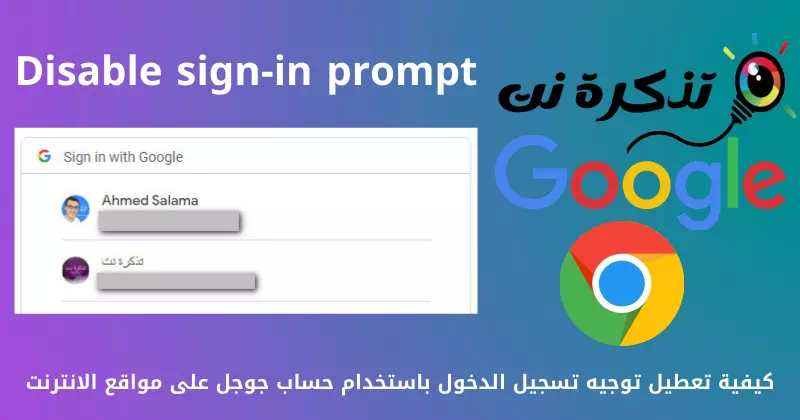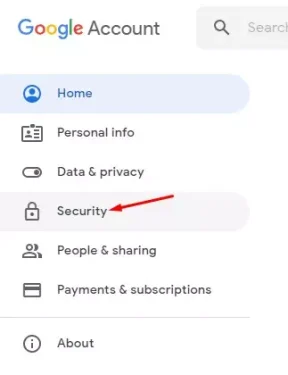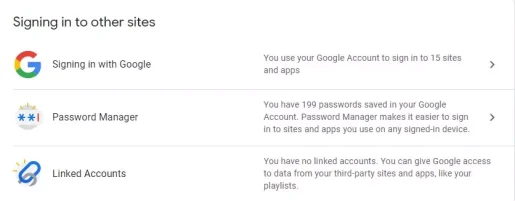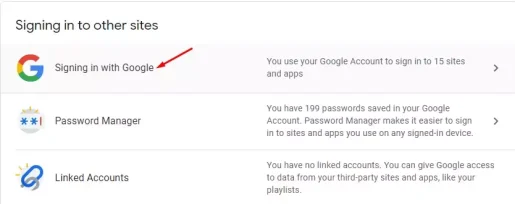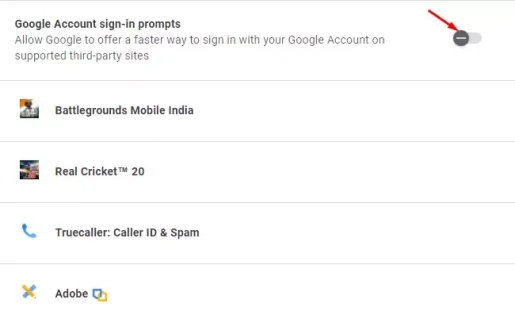സംവിധാനം എങ്ങനെ ഓഫാക്കാമെന്നത് ഇതാ ഒരു Google അക്കൗണ്ട് ഉപയോഗിച്ച് സൈൻ ഇൻ ചെയ്യുക വെബ്സൈറ്റുകളിൽ പടി പടിയായി.
നിരവധി ആപ്പുകളിലേക്കും സേവനങ്ങളിലേക്കും സൈൻ ഇൻ ചെയ്യാൻ ഞങ്ങൾ ഞങ്ങളുടെ Google അക്കൗണ്ട് ഉപയോഗിക്കുന്നു. ഓർക്കുന്നില്ല ഗൂഗിൾ ക്രോം ബ്രൗസർ ഇത് പാസ്വേഡുകൾ മാത്രമല്ല, ഉപയോക്തൃനാമവും മറ്റ് വിശദാംശങ്ങളും ഓർമ്മിക്കുന്നു. അതിനാൽ, നിങ്ങൾ വെബ്സൈറ്റുകൾ വീണ്ടും സന്ദർശിക്കുമ്പോൾ, അവ നിങ്ങളുടെ ഉപയോക്തൃനാമവും പാസ്വേഡും പൂരിപ്പിക്കുക അല്ലെങ്കിൽ ഒരു Google നിർദ്ദേശം ഉപയോഗിച്ച് സൈൻ ഇൻ ചെയ്യാൻ നിങ്ങളെ കാണിക്കുക.
ക്ലെയിം ചെയ്യാൻ നിങ്ങളെ സഹായിക്കുന്നു ഒരു Google അക്കൗണ്ട് ഉപയോഗിച്ച് സൈൻ ഇൻ ചെയ്യുക വെബ്സൈറ്റുകളിലേക്ക് വേഗത്തിൽ ലോഗിൻ ചെയ്യുക. ഒരു പ്രത്യേക വെബ്സൈറ്റ് ഉപയോഗിച്ച് നിങ്ങൾക്ക് ലോഗിൻ ചെയ്യണമെങ്കിൽ ലോഗിൻ പ്രോംപ്റ്റ് സൗകര്യപ്രദമാണ്; എന്നിരുന്നാലും, ലോഗിൻ ചെയ്യാതെ തന്നെ നിങ്ങൾക്ക് വെബ്സൈറ്റ് ഉപയോഗിക്കാൻ താൽപ്പര്യമുണ്ടെങ്കിൽ എന്തുചെയ്യും?
അത്തരമൊരു സാഹചര്യത്തിൽ, അത് നല്ലതാണ് Google നിർദ്ദേശം ഉപയോഗിച്ച് സൈൻ ഇൻ ചെയ്യുന്നത് പൂർണ്ണമായും പ്രവർത്തനരഹിതമാക്കുക. അതിനാൽ, ഈ ലേഖനത്തിൽ, വെബ്സൈറ്റുകളിൽ Google ലോഗിൻ പ്രോംപ്റ്റ് പൂർണ്ണമായും പ്രവർത്തനരഹിതമാക്കുന്നതിനുള്ള ഘട്ടം ഘട്ടമായുള്ള ഗൈഡ് ഞങ്ങൾ നിങ്ങളുമായി പങ്കിടാൻ പോകുന്നു. നമുക്ക് ഒന്നിച്ച് പരിചയപ്പെടാം.
വെബ്സൈറ്റുകളിൽ ഒരു Google അക്കൗണ്ട് ഉപയോഗിച്ച് സൈൻ-ഇൻ നിർദ്ദേശം പ്രവർത്തനരഹിതമാക്കുന്നതിനുള്ള ഘട്ടങ്ങൾ
പ്രധാനപ്പെട്ടത്: Google സൈൻ-ഇൻ നിർദ്ദേശം നിങ്ങളുടെ Google അക്കൗണ്ടുമായി ബന്ധിപ്പിച്ചിരിക്കുന്നു, നിങ്ങളുടെ വെബ് ബ്രൗസറിലല്ല.
അതിനാൽ, നിങ്ങളുടെ Google അക്കൗണ്ട് എല്ലാ ഇന്റർനെറ്റ് ബ്രൗസറുകളിലും ദൃശ്യമാകുന്നത് തടയാൻ അതിൽ മാറ്റങ്ങൾ വരുത്തണമെങ്കിൽ, ഈ ലളിതമായ ഘട്ടങ്ങൾ പാലിക്കുക.
- ഒന്നാമതായി, തുറക്കുക ഗൂഗിൾ ക്രോം ഇന്റർനെറ്റ് ബ്രൗസർ സന്ദർശിക്കുക എന്റെ Google അക്കൗണ്ട് പേജ്.
- ഇടത് പാളിയിൽ, ടാബിൽ ക്ലിക്ക് ചെയ്യുക സുരക്ഷ (സുരക്ഷ), ഇനിപ്പറയുന്ന ചിത്രത്തിൽ കാണിച്ചിരിക്കുന്നതുപോലെ.
സുരക്ഷ - പിന്നെ അകത്ത് സുരക്ഷാ പേജ് താഴേക്ക് സ്ക്രോൾ ചെയ്ത് ഒരു വിഭാഗം കണ്ടെത്തുക മറ്റ് സൈറ്റുകളിലേക്ക് ലോഗിൻ ചെയ്യുക (മറ്റ് സൈറ്റുകളിലേക്ക് സൈൻ ഇൻ ചെയ്യുന്നു).
മറ്റ് സൈറ്റുകളിലേക്ക് ലോഗിൻ ചെയ്യുക - ഒരു ഓപ്ഷൻ ക്ലിക്ക് ചെയ്യുക Google ഉപയോഗിച്ച് സൈൻ ഇൻ ചെയ്യുക (Google ഉപയോഗിച്ച് സൈൻ ഇൻ ചെയ്യുന്നു) ഇനിപ്പറയുന്ന ചിത്രത്തിൽ കാണിച്ചിരിക്കുന്നതുപോലെ.
Google ഉപയോഗിച്ച് സൈൻ ഇൻ ചെയ്യുക - അടുത്ത പേജിൽ, Google അക്കൗണ്ട് ലോഗിൻ നിർദ്ദേശങ്ങൾക്ക് പിന്നിലെ ടോഗിൾ പ്രവർത്തനരഹിതമാക്കുക (Google അക്കൗണ്ട് സൈൻ-ഇൻ നിർദ്ദേശങ്ങൾ).
Google അക്കൗണ്ട് ലോഗിൻ നിർദ്ദേശങ്ങൾ
അപ്പോൾ നിങ്ങൾ ഒരു സന്ദേശം കാണും അപ്ഡേറ്റ് ചെയ്തു (അപ്ഡേറ്റ്) താഴെ ഇടത് മൂലയിൽ. ഇതാണ് വിജയത്തിന്റെ സന്ദേശം.
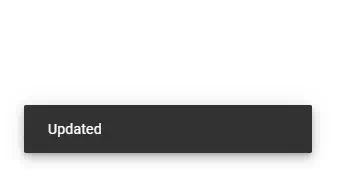
നിങ്ങൾക്ക് ഇതിനെക്കുറിച്ച് പഠിക്കാനും താൽപ്പര്യമുണ്ടാകാം:
- Chrome ബ്രൗസറിലെ ഡിഫോൾട്ട് Google അക്കൗണ്ട് എങ്ങനെ മാറ്റാം
- നിങ്ങളുടെ ഗൂഗിൾ അക്കൗണ്ട് ലോക്ക് ചെയ്തിട്ടുണ്ടെങ്കിൽ അത് എങ്ങനെ വീണ്ടെടുക്കാം
- وനിങ്ങളുടെ ഫോണിൽ ഒരു പുതിയ Google അക്കൗണ്ട് എങ്ങനെ സൃഷ്ടിക്കാം
Google നിർദ്ദേശം ഉപയോഗിച്ച് സൈൻ ഇൻ ചെയ്യുന്നത് എങ്ങനെ പൂർണ്ണമായും പ്രവർത്തനരഹിതമാക്കാം എന്നറിയാൻ ഈ ലേഖനം നിങ്ങൾക്ക് സഹായകമാണെന്ന് ഞങ്ങൾ പ്രതീക്ഷിക്കുന്നു. അഭിപ്രായങ്ങളിൽ നിങ്ങളുടെ അഭിപ്രായവും അനുഭവവും ഞങ്ങളുമായി പങ്കിടുക.